excel2007多列数据筛选的方法
发布时间:2016-12-06 15:41
相关话题
Excel中的多列数据具体该如何筛选呢?接下来是小编为大家带来的excel2007多列数据筛选的方法,供大家参考。
excel2007多列数据筛选的方法:
多列数据筛选步骤1:表格里有2013-2014两年的运行成本数据,我们现在需要筛选出来2013年电费和2013年电费与大修费合计。首先由时间那一栏开始全选整个Excel数据,找到工具栏中的“筛选”
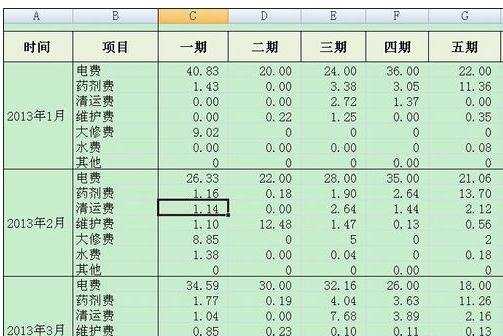

多列数据筛选步骤2:点击筛选后,数据项目栏右下角出现一个倒三角形,首先我们点开项目栏倒三角,只勾选“电费”,确定,再点开时间栏倒三角,只勾选“2013”,确定。这样2013年电费项就显示出来了
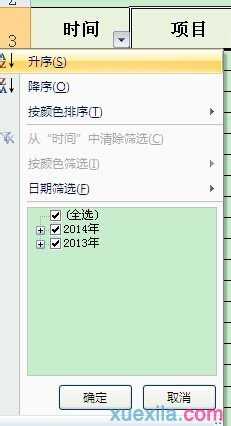

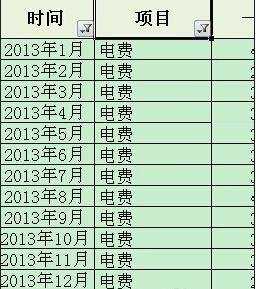
多列数据筛选步骤3:值得注意的是,不要先勾选时间栏之后再勾选项目栏,这样会出现项目栏没有项目可选或者只有一项可选

多列数据筛选步骤4:2013年电费与大修费合计:同样全选整个Excel,勾选项目中电费和大修,确定之后再勾选时间段,你也可以任意选择其他时间段和项目。但一定要注意前后顺序
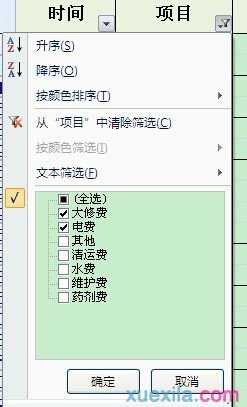

看了excel2007多列数据筛选的方法还看了:
1.excel2007 多条件筛选的使用方法
2.Excel2007数据如何筛选与排序
3.excel2007 多条件筛选使用方法
4.excel2007 多项筛选的教程
5.如何在2007版EXCEL表里筛选数据
6.怎么在excel2007中使用高级筛选
7.Excel2007高级筛选怎么用

excel2007多列数据筛选的方法的评论条评论